在Windows系统中,MFC110.dll是一个动态链接库文件,它属于Microsoft Foundation Classes(MFC)库,被广泛地应用于Windows应用程序的开发中。然而,有时我们会在打开某些程序或者系统时遇到报告MFC110.dll丢失的错误提示,这是由于该文件未被正确加载或存在于系统内而导致的。本文将讨论MFC110.dll丢失的原因及解决方法,帮助本遇到该问题的用户轻松解决。
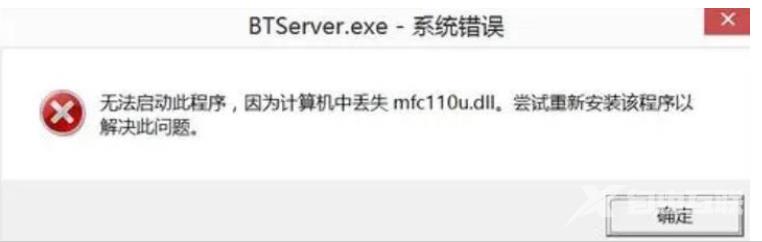
一.MFC110.dll丢失的原因
MFC110.dll丢失的原因多种多样,其中比较常见的原因有:
1. 病毒或恶意软件感染:电脑被感染了病毒或者恶意软件时,MFC110.dll文件有可能被删除或损坏,从而导致系统无法正确加载该文件,出现MFC110.dll丢失的提示。
2. Windows系统更新失败:当我们更新Windows系统时,系统文件可能会因为更新失败而受损。此时,MFC110.dll文件也可能会受到影响而出现丢失错误。
3. 用户手动删除文件:就算我们不慎删除了MFC110.dll文件,也会导致系统无法正确加载该文件,从而出现该错误提示。
二.解决MFC110.dll丢失问题的方法
当出现MFC110.dll丢失的问题时,我们可以采取以下几种方法解决。
1.重新安装相关程序 :如果我们在打开某个程序的时候提示MFC110.dll丢失错误,那么我们可以直接尝试重新安装该程序,以便在重新安装的过程中重新写入MFC110.dll文件到系统中。
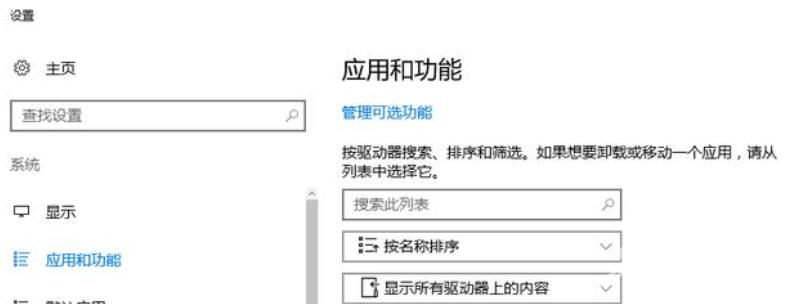
2.使用dll修复工具:直接在百度上搜索3DM游戏修复大师,进入官方站点下载一个dll修复工具,利用这个dll修复工具直接进行一键修复就可以了,它会根据你电脑系统缺失了哪些dll文件,然后进行相关的修复,如你丢失了dll就会帮你修复dll文件,操作比较简单方便。
一键下载DLL修复工具_自动修复所有dll缺失问题-3DM游戏修复大师
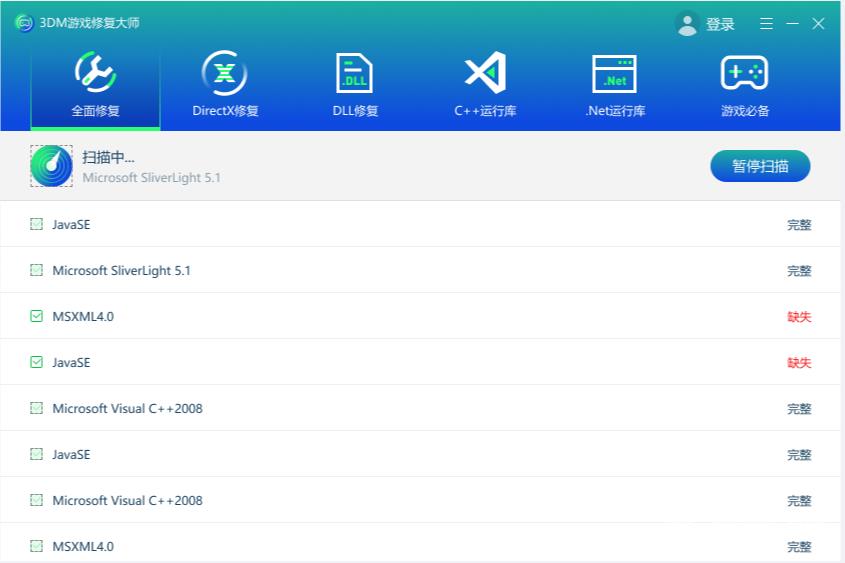
3.安装最新的Visual C++ Redistributable文件 :该文件是Microsft支持的常用支持程序集之一,它提供了MFC、ATL等常用的C++库,安装该文件可解决MFC110.dll丢失的问题。用户在官网下载和运行该文件之后,系统可以自动安装相应的支持程序集。
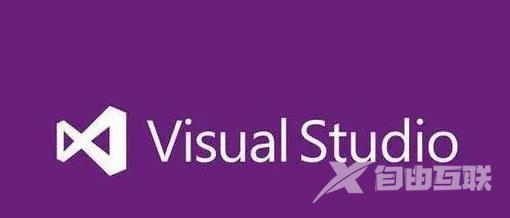
4.运行系统文件检查工具:该工具可以帮助系统检测和修复丢失或破坏的系统文件,其中包括MFC110.dll文件。
在Windows系统中,使用系统文件检查工具最简单的方法是直接运行Windows PowerShell工具,并输入 sfc /scannow。该命令将自动开始扫描系统文件,并自动修复已损坏的文件。完成后,我们重新启动计算机,就可以尝试打开程序以查看错误是否已解决。
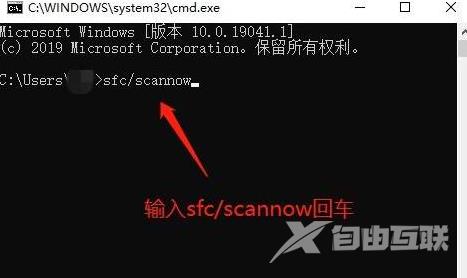
5.下载并替换MFC110.dll文件:在某些情况下,如果上述方法并没有解决问题,我们可以尝试下载MFC110.dll文件,将其替换到系统的根目录,从而解决该问题。但是,我们必须保证以下几个注意事项:
* 确保文件下载渠道正规和可靠。
* 确保下载的文件与我们的Windows操作系统版本和位数完全匹配。
* 在替换MFC110.dll之前,我们一定要先备份现有的MFC110.dll文件,以便出现其他错误时可以还原文件。
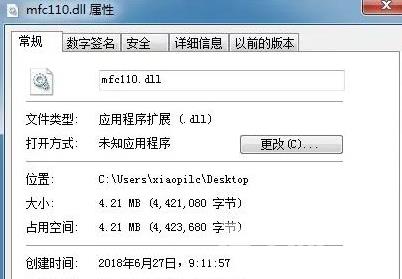
6.修复Windows系统:如果上述方法均未能解决问题,则可能存在Windows系统文件遭到破坏或受到其他损害的情况。此时,我们可以尝试使用Windows所提供的修复功能或重新安装操作系统来解决该问题。
在Windows系统中,MFC110.dll丢失是一种常见的错误提示,可能是由于病毒、恶意软件感染、Windows系统更新失败、用户手动删除文件等多种原因导致。我们可以通过以上方法进行修复,希望本文能帮助到大家,如果想了解更多,欢迎继续关注小编哦。
